Първоначално, за да се справят с Apple Watch може да бъде доста трудно, така че ние сме създали ръководство за това как да използвате вашите смарт часовници от изтегляне на приложения за извършване на екранни снимки и настройки на началния екран. Така че това е безопасно да започне да развива своята Apple Watch чрез нашия управление.
обрат китката

Apple Watch за изключване на екрана при всяка възможност, за да спести ценно живота на батерията. Теоретично, тя трябва да светне всеки път, когато вдигнете ръката си, и ще излиза, когато го пропуснат, или да си взаимодействат с устройството за 5-6 секунди.
Леките движения могат да изневеряват на часовника, трябва да се практикува комичен преувеличени извиване на китката, да се включи дисплей в точното време.
Това обаче не е единственият начин: вместо да размахва ръце, рискувайки да удари някого, можете да активирате часовника с едно докосване на екрана.
С това включване, те ще светне толкова, колкото 70 секунди, вместо на стандартната 15. Просто отидете на общото меню в приложението спътник на вашия iPhone и да зададете времето на задно осветяване (Wake Screen) в продължение на 70 секунди.
С помощта на Digital Crown колело на Apple Watch

Digital Crown колело може да се използва по различни начини, в зависимост от контекста. А едно натискане можете да:
- включите екрана, ако е изключен;
- превключвате между диска за избор на часовника и на началния екран;
- ви върна към главния екран, дори и да се работи с;
- преместите към центъра на главния екран, ако вече сте го гледате така;
Дълго натискане Digital Crown активирате Siri.
Кликнете два пъти върху колелото ще превключвате между двата последно използваните приложения. Имайте предвид, че в този случай, на циферблата също ще бъде разгледана от приложението. Затова, ако искате да превключите между две други приложения, първо отидете на главния екран, изпълнете едно от тях, кликнете върху Digital короната, за да се върнете към основния екран, и да започне втората. Сега можете да превключвате между тях с двойно кликване.
Как да изтеглите приложението на Apple Watch
Заедно с Apple Watch можете да получите на традиционния набор от приложения, обаче, ако искате да изтеглите нещо друго, ще трябва да използвате вашия iPhone. Отиди в придружаващото искане и отидете в раздела Препоръчителна може би там ще намерите нещо полезно. Ако има нещо, което не сте доволни, можете да отидете да търсите и ръчно да намерите заявлението да бъдат инсталирани.
Как да използвате бутона отстрани и да вземе снимки на екрани на Apple Watch

Страничните бутони имат редица приложения:
Натискането на един път ще ви отведе до приятелите на екрана (които могат да бъдат конфигурирани в прилагането на iPhone. Моите часовници => Приятели). Тук можете да изберете друга страна и да се свържете с него, в това число Използването на Digital функция Touch, ако получателят има и Apple Watch.
Двукратно щракване отваря достъпа до картите на Apple плати. сред които можете да се движат свободно. Тогава просто трябва да донесе на часовника с устройство за четене на карти, като ги да го покажете. (Ако сте в страна, където няма Apple Pay. Той няма да работи).
Задръжте бутона се отваря извън екрана Apple Гледай или прехвърляне на устройството в режим на пестене на енергия. Този режим ви позволява да гледате по време на часовника си за толкова дълго, колкото е възможно, но изключва всички други функции, освен това тя се включва автоматично, когато нивото на зареждане на батерията падне под 10%. Обратно към нормалното, колкото е възможно, задръжте бутона отстрани, докато устройството се рестартира.
За да направите екранна, натиснете Digital короната, а след това десния страничен бутон, след което отпуснете-късно (или и двете). Снимката ще бъде изпратен на приложението Снимки на вашия Photo Stream.
известие
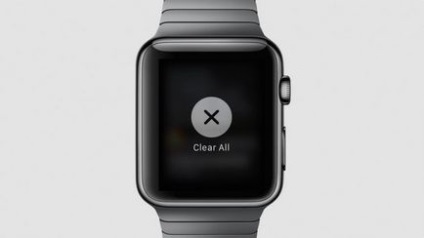
Известия за Apple Watch идва в различна форма. Актуални съобщения, които запълват екрана и показване на иконата на приложението, от която произхождат, и възможни действия. Можете да кликнете върху иконата и отворете цялото приложение или да извърши някакво действие точно през нотификацията (например отговорите на съобщение).
Ако бутонът за уведомяване и действие по-голям от размера на екрана, можете да преминете през него, с помощта на Digital Crown. За да отхвърлите текущото известие, прекарайте пръст надолу по екрана, кликнете върху Digital короната, или използвайте бутона "Close" бутона.
Преглед (погледи)
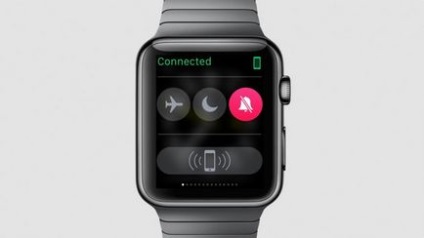
За достъп до палците си, плъзнете пръста си на екрана. Този статистически карти с най-важната информация, достъпът до които можете да получите във всеки един момент, без да се влиза в подходящото приложение.
Единственото задължително преглед - Настройки. Има режим "Самолет", "Не ме безпокойте" функция и да изключите сигнала за звука. цял бутон предава цялата информация на вашия iPhone. издаване на специален звук.
Използване и управление на основния екран Apple Watch

За да стартирате приложението, кликнете върху иконата.
издърпайте пръстите им, където искате да управлявате приложения. Превъртете Digital корона, за да се увеличи, за да видите всички иконите, за да увеличите мащаба, това превъртете нагоре. Когато стигнете до максималната степен на увеличение, като всяка следваща ротация ще отворите приложението, разположен в центъра на екрана.
За да премахнете приложения от Apple Watch Направи икони мърдам, а след това кликнете върху активното "кръста". Вие ще бъдете попитани дали искате да "Премахване на молба" или "Отказ". Кликнете върху първия бутон. Това няма да се отрази на приложението iPhone.
Използването на Siri на Apple Watch
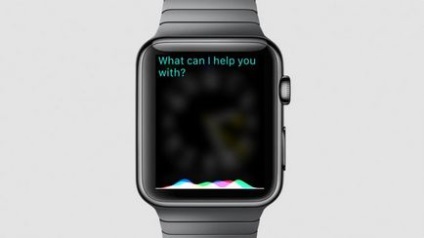
За да активирате Siri, натиснете и задръжте цифров короната, или "Хей, Siri!». Кажете "Помощ!" И Siri ще ви даде списък с команди. Чрез натискане на бутона, ще получите инструкции и съвети за това как да се създаде сигнали, да получите бърз достъп до приложения и да намерите основна информация (като например местни ресторанти, кино графици или прогнозата за времето).
Siri също може да се използва по време на работа с приложения, например, за да въведете съобщение или друг текст. За да поставите пунктуация, което трябва да им се обадя напълно.
Как мога да изпратя пулсомер
Една от основните новости на Apple Watch е способността да се измери пулса, използвайки функцията Digital Touch. Въпреки това, докато не е ясно как да го използвате. Първо добавите контакт в раздела приятели. След това натиснете левия бутон и превъртете до желания контакт приятели.
Поставете два пръста в средата и долната част на екрана. Кликнете, ще видите една тъмна екран с диаграми и данни на сърцето. Задръжте два пръста върху екрана, за да започне измерването на сърдечната честота.
Какво става, ако Apple Watch не работи правилно

Ако Apple Watch не работят правилно, рестартирайте ги спрягат с iPhone и самия часовник. За да направите това, задръжте натиснат бутона страна на часовника и изчакайте да се появи менюто за изключване и след това върху "Изключване". След това включете часовника, задръжте бутона отстрани докато иконата Apple.
Ако устройството е напълно "заби", можете да го възстановите от сила, като придържате и страничния бутон и колелцето Digital Crown най-малко 10 секунди.
Понякога може да се мотае самостоятелно приложение. От своя принуден затваряне натиснете и задържите бутона страна, докато тя се затваря и се появява на началния екран.
Свързани статии
